
- Yazar John Day [email protected].
- Public 2024-01-30 13:17.
- Son düzenleme 2025-01-23 15:13.

LCD (Sıvı Kristal Ekran), ana görüntüleyici olarak sıvı kristal kullanan bir görüntüleme ortamı türüdür.
Bu yazımda 2x16 LCD kullanacağım. Çünkü bu tip LCD çoğunlukla piyasada bulunur.
Şartname:
- Fiziksel form, resme bakın
- Sütun sayısı = 16
- Satır sayısı = 2
- Çalışma voltajı = 5V
- Arka ışık ile donatılmış
- Arka ışıklar sarı
Adım 1: Gerekli Bileşenler




Bu eğitimde gerekli bileşenler:
- LCD 2x16
- Arduino Nano
- atlama teli
- Proje tahtası
- USB mini
Kütüphane gerekli:
Likit kristal
"LiquidCrystal" kitaplığının artık eklenmesine gerek yok çünkü zaten Arduino IDE tarafından sağlanıyor
Adım 2: Kablolama
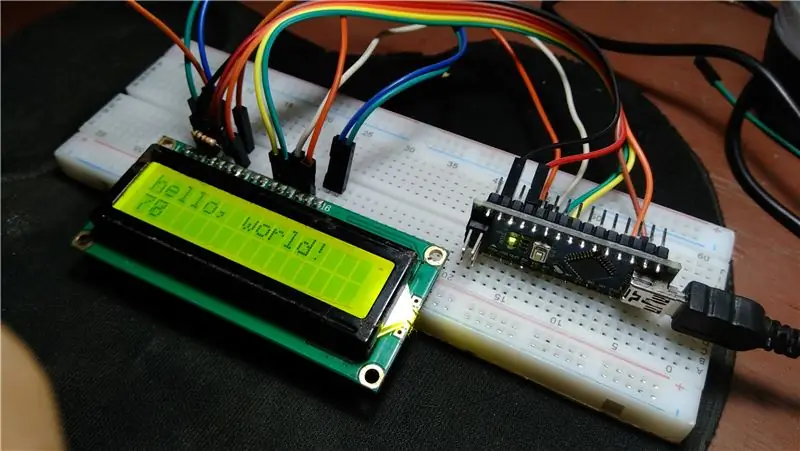
16x2 LCD takmak için aşağıdaki bilgileri görebilirsiniz:
- LCD RS ==> D12
- LCD E ==> D11
- LCD D4 ==> D5
- LCD D5 ==> D4
- LCDD6 ==> D3
- LCD D7 ==> D2
- LCD RW ==> GND
- LCD VSS & K ==> GND
- LCD VDD ve A ==> +5v
- LCD V0 ==> PullDown 10K Direnç
Adım 3: Programlama

Arduino IDE, Arduino kullanmayı öğrenmek isteyenler için zaten bir Örnek sunuyor.
LCD için örnek bir çizim açmak için yöntem aşağıdaki gibidir:
- Arduino IDE'yi açın
- Dosya > Örnekler > LiquidCrystal > Merhaba Dünya'ya tıklayın
- Arduino'yu Dizüstü Bilgisayara bağlayın, ardından çizimi yükleyin.
4. Adım: Sonuç

sonuçlar aşağıdaki gibidir:
İlk satırda "merhaba dünya!" görünür ve ikinci satırda bir sayaç vardır.
Okuduğunuz için teşekkürler. sorularınız varsa, bunları yorum sütununa yazmanız yeterlidir.
Önerilen:
UltraSonic Sıvı Seviye Kontrol Cihazı: 6 Adım (Resimlerle)
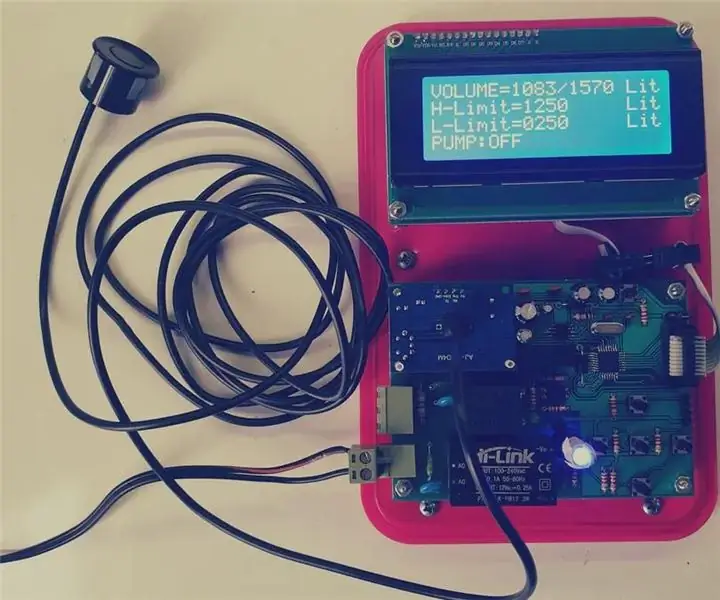
UltraSonic Sıvı Seviye Kontrol Cihazı: Giriş Muhtemelen bildiğiniz gibi, İran'da kuru bir hava var ve ülkemde su sıkıntısı var. Bazen özellikle yaz aylarında devletin suyu kestiği görülmektedir. Yani dairelerin çoğunda su deposu var. 1 tane var
OpenLH: Biyoloji ile Yaratıcı Deneyler için Açık Sıvı İşleme Sistemi: 9 Adım (Resimlerle)

OpenLH: Biyoloji ile Yaratıcı Deneyler için Açık Sıvı İşleme Sistemi: Bu çalışmayı Uluslararası Somut, Gömülü ve Somut Etkileşim Konferansı'nda (TEI 2019) sunmaktan gurur duyuyoruz. Tempe, Arizona, ABD | 17-20 Mart.Tüm montaj dosyaları ve kılavuzları burada mevcuttur.En son kod sürümü şu adreste mevcuttur
Sıvı Seviye Sensörü (Ultrasonik kullanarak): 5 Adım

Sıvı Seviye Sensörü (Ultrasonik kullanarak): Sıvı Seviye Sensörü, sıvının seviyesini zemin seviyesinden algılar. Belirli bir değerin altında motoru açar (motor sürücü amplifikatörü gerektirir) sıvıyı doldurduktan sonra belirli bir değerin üzerinde motoru kapatır. Bu sistemin özellikleri: Her türlü elektrik akımı ile çalışır
Ambliyopi için Sıvı Kristal Gözlükler (Alternatif Oklüzyon Eğitim Gözlükleri) [ATtiny13]: 10 Adım (Resimlerle)
![Ambliyopi için Sıvı Kristal Gözlükler (Alternatif Oklüzyon Eğitim Gözlükleri) [ATtiny13]: 10 Adım (Resimlerle) Ambliyopi için Sıvı Kristal Gözlükler (Alternatif Oklüzyon Eğitim Gözlükleri) [ATtiny13]: 10 Adım (Resimlerle)](https://i.howwhatproduce.com/images/002/image-4775-39-j.webp)
Ambliyopi için Sıvı Kristal Gözlükler (Alternatif Oklüzyon Eğitim Gözlükleri) [ATtiny13]: Ambliyopi (göz tembelliği), popülasyonun yaklaşık %3'ünü etkileyen, genellikle basit göz bantları veya atropin damlaları ile tedavi edilen bir görme bozukluğu. Ne yazık ki, bu tedavi yöntemleri uzun, kesintisiz süreler boyunca daha güçlü gözü tıkar, hayır
Kapasitif Sıvı Sensörü Oluşturma: 8 Adım (Resimlerle)

Kapasitif Sıvı Sensörü Oluşturma: Kapasitif sıvı sponsor, 2 metal plaka arasındaki kapasitansın veya yükün, aralarındaki malzemeye bağlı olarak değişeceği (bu durumda artacağı) gerçeğine dayanır. Bu bize c
